अगर आपके पास Android 11 है, तो आपके पास एक बेहतर स्क्रीनशॉट सिस्टम. लेकिन, कुछ के लिए, यह पर्याप्त नहीं हो सकता है, और वे अधिक विकल्पों के लिए तृतीय-पक्ष एप्लिकेशन की ओर रुख करना चाह सकते हैं। अच्छी खबर यह है कि कुछ मुफ्त स्क्रीनशॉट ऐप हैं जिन्हें आप मुफ्त में आज़मा सकते हैं।
यदि आप ऐप से खुश नहीं हैं, तो आपको बस इसे अनइंस्टॉल करना होगा। आपको पूरी धनवापसी प्रक्रिया से नहीं जूझना पड़ेगा। निम्नलिखित में से कुछ ऐप्स चीजों को सरल रखेंगे, जबकि अन्य अधिक विकल्प प्रदान करेंगे। आइए देखें कि इन स्क्रीनशॉट ऐप्स को क्या पेश करना है।
1. स्क्रीन मास्टर: स्क्रीनशॉट और लॉन्गशॉट, फोटो मार्कअप
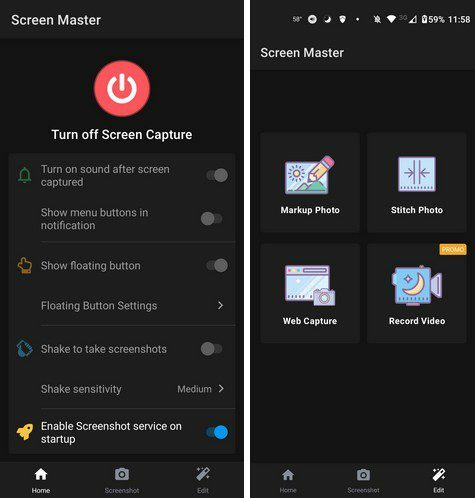
मेरे पसंदीदा स्क्रीनशॉट ऐप्स में से एक है स्क्रीन मास्टर: स्क्रीनशॉट और लॉन्गशॉट, फोटो मार्कअप. यह एक फ़्लोटिंग आइकन होने से स्क्रीनशॉट लेना आसान बनाता है जिसे आपको स्क्रीनशॉट लेने की आवश्यकता होने पर टैप करने की आवश्यकता होगी। जब आप ऐप खोलते हैं, तो आप कई तरह के बदलाव कर सकते हैं। उदाहरण के लिए, आप कर सकते हैं:
- स्टार्टअप पर स्क्रीनशॉट सेवा सक्षम करें
- छवि फ़ाइल स्वरूप समायोजित करें
- छवि फ़ाइल गुणवत्ता बदलें
- फ़ाइल नाम उपसर्ग संशोधित करें
- स्थिति बार बहिष्कृत करें
- लैंडस्केप मोड सक्षम करें
- गैलरी में स्वतः सहेजें विषय चुनें
- भाषा बदलें
- पथ बचाओ
- साझा करना
ऐप के निचले भाग में, आपको तीन टैब दिखाई देंगे:
- घर - जहां आप विभिन्न अनुकूलन विकल्प पा सकते हैं।
- स्क्रीनशॉट - यह वह जगह है जहां आप अपने द्वारा लिए गए सभी स्क्रीनशॉट पाएंगे
- संपादित करें - यह विकल्प वह जगह है जहां जादू होता है। आपको चित्रों को मार्कअप करने, विभिन्न छवियों को एक साथ जोड़ने, वेब कैप्चर करने और वीडियो रिकॉर्ड करने के विकल्प दिखाई देंगे। वेब कैप्चर विकल्प के साथ, स्क्रीनशॉट लेने के लिए आपको ऐप के साथ यूआरएल साझा करना होगा। आपको रिकॉर्ड वीडियो विकल्प के लिए एक और ऐप इंस्टॉल करना होगा, लेकिन अगर आपके पास Android 11 है तो यह आवश्यक नहीं होगा।
2. स्क्रीनशॉट आसान
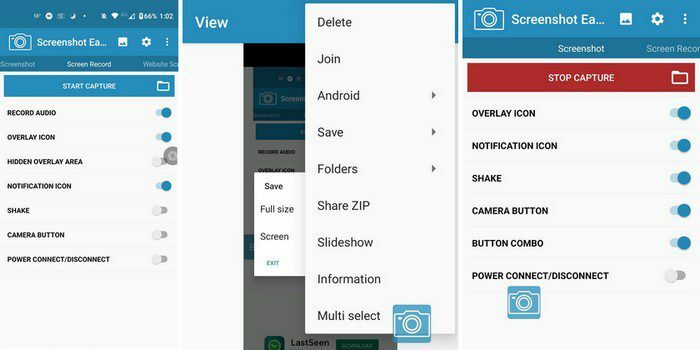
स्क्रीनशॉट आसान हो सकता है कि पहले ऐप की तरह तस्वीरों को एक साथ न सिलें, लेकिन यह काम पूरा कर देता है। ऐप में चार टैब हैं: स्क्रीनशॉट, स्क्रीन रिकॉर्ड, वेबसाइट स्क्रीनशॉट और स्क्रॉलिंग स्क्रीनशॉट।
- स्क्रीनशॉट - इस टैब में, आप ओवरले आइकन, नोटिफिकेशन आइकन, शेक, कैमरा बटन, बटन कॉम्बो और पावर कनेक्ट/डिस्कनेक्ट जैसे विकल्पों को सक्षम कर सकते हैं।
- चित्रपट के दस्तावेज - यहां आपको रिकॉर्ड ऑडियो, ओवरले आइकन, हिडन ओवरले एरिया, नोटिफिकेशन आइकन, शेक, कैमरा बटन और पावर कनेक्ट/डिस्कनेक्ट जैसे विकल्प दिखाई देंगे।
- वेबसाइट पर कब्जा - बस उस साइट को टाइप करें जिसका आप स्क्रीनशॉट लेना चाहते हैं। ऐप आपको शीर्ष पर एक कैप्चर बटन के साथ मुख्य पृष्ठ दिखाएगा, उस पर टैप करें, और ऐप पूरे पृष्ठ का स्क्रॉलिंग स्क्रीनशॉट लेगा।
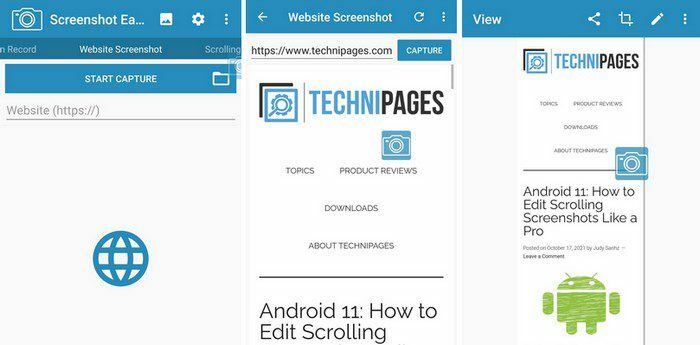
जब आप किसी विशिष्ट टैब के अंतर्गत हों, तो कॉगव्हील पर टैप करना याद रखें। आपको विभिन्न विकल्प मिलेंगे जो आपको अपने स्क्रीनशॉट अनुभव को अनुकूलित करने की अनुमति देंगे।
3. स्क्रीनशॉट और स्क्रीन रिकॉर्डर
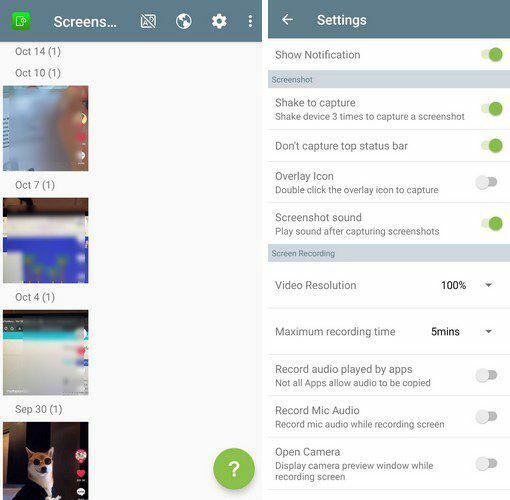
अगर आपको अपने डिस्प्ले पर कोई आइकन तैरता हुआ पसंद नहीं है, तो आप कोशिश कर सकते हैं स्क्रीनशॉट और स्क्रीन रिकॉर्डर. अपने स्क्रीनशॉट लेने के लिए, आपको अपने डिस्प्ले के ऊपर से नीचे की ओर स्वाइप करना होगा और कैप्चर करने के लिए यहां क्लिक करें विकल्प चुनना होगा।
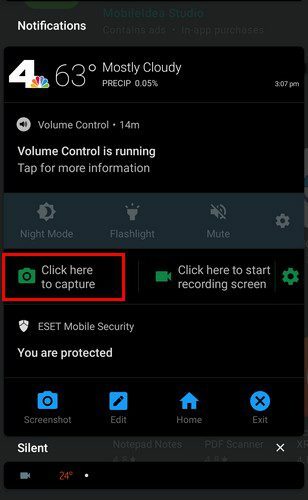
एक बार जब आप विकल्प पर टैप करते हैं, तो आपको इसका पूर्वावलोकन दिखाई देगा। सबसे नीचे, आपको इरेज़, शेयर, सेव और एडिट जैसे विकल्प दिखाई देंगे। एडिट ऑप्शन में आप स्टिकर्स ऐड करना, ब्लर ऐड करना, ड्रॉ करना, क्रॉप करना, टेक्स्ट जोड़ना और रोटेट करना जैसे काम कर सकते हैं। आप वेबपेज स्क्रीनशॉट भी ले सकते हैं।
4. स्क्रीनशॉट त्वरित कैप्चर स्वचालित ट्रिमिंग
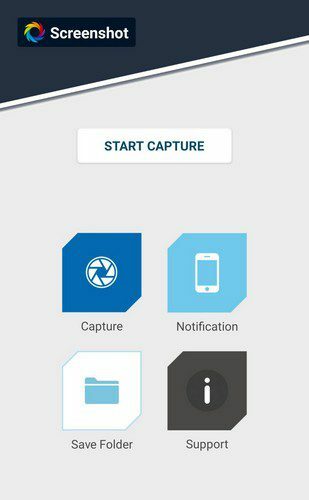
स्क्रीनशॉट त्वरित कैप्चर आपके डिस्प्ले पर लगातार एक आइकन न रखकर चीजों को सरल रखता है। इस ऐप का उपयोग शुरू करने के लिए आपको ऐप खोलना होगा और स्टार्ट कैप्चर बटन पर टैप करना होगा। आपको अपनी स्क्रीन पर एक कैप्चर आइकन दिखाई देगा। जब आप स्क्रीनशॉट लेने के लिए तैयार हों, तो आइकन पर टैप करें। जब आप कर लें, तो स्टॉप बटन चुनें।
स्क्रीनशॉट लेने के बाद यह ऐप आपको कोई संपादन विकल्प प्रदान नहीं करता है। आपको अपने संपादन के लिए किसी तृतीय-पक्ष ऐप का उपयोग करना होगा।
5. स्क्रीनशॉट
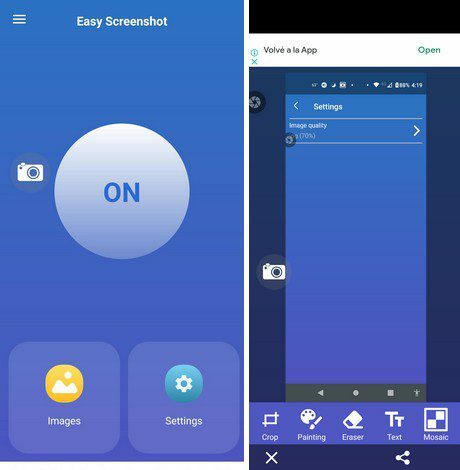
आवश्यक अनुमतियां देने के बाद, आपको ऐप को चालू करना होगा। उसके बाद, आपको अपने स्क्रीनशॉट लेने के लिए अपने डिस्प्ले पर एक कैमरा आइकन दिखाई देगा। आपको नीचे अपने स्क्रीनशॉट और संपादन विकल्पों का पूर्वावलोकन भी दिखाई देगा। आप इस तरह की चीजें कर सकते हैं:
- काटना
- रंग
- मिटाएं
- लेख जोड़ें
- मौज़ेक
- कलंक
- कँटिया
- समायोजन
- घुमाएँ
- इमोजी
एक बार जब आप अपना स्क्रीनशॉट संपादित कर लेते हैं, तो सेव आइकन पर टैप करना न भूलें।
निष्कर्ष
स्क्रीनशॉट हमेशा आवश्यक होने जा रहे हैं। अच्छी बात यह है कि आपके पास विभिन्न निःशुल्क ऐप्स हैं जिनमें से आप चुन सकते हैं। कुछ ऐप दूसरों की तुलना में अधिक सुविधाएँ प्रदान करते हैं, लेकिन आप जिसके साथ जाते हैं वह आपकी तकनीकी आवश्यकताओं पर निर्भर करता है। आपको क्या लगता है कि आप पहले कौन सा प्रयास करने जा रहे हैं? मुझे नीचे टिप्पणी में बताएं, और लेख को सोशल मीडिया पर दूसरों के साथ साझा करना न भूलें।